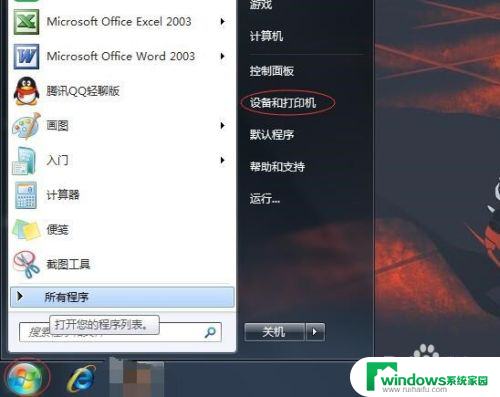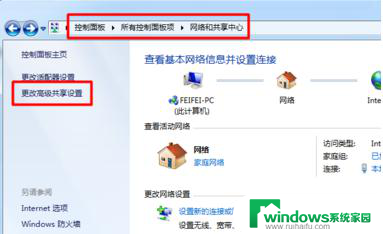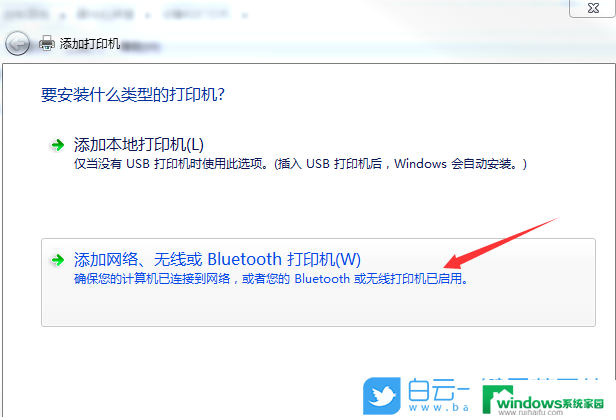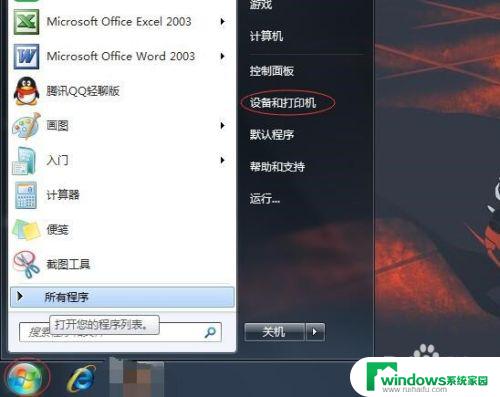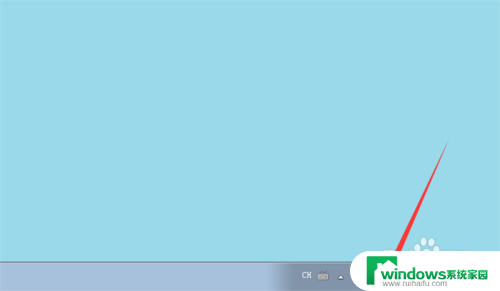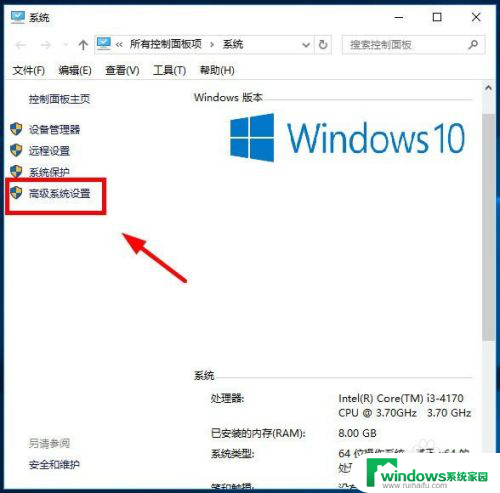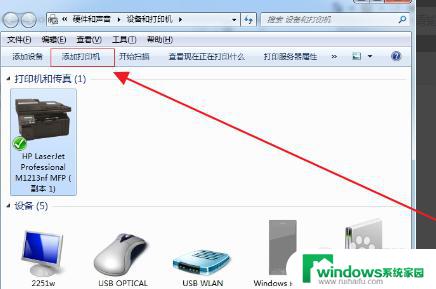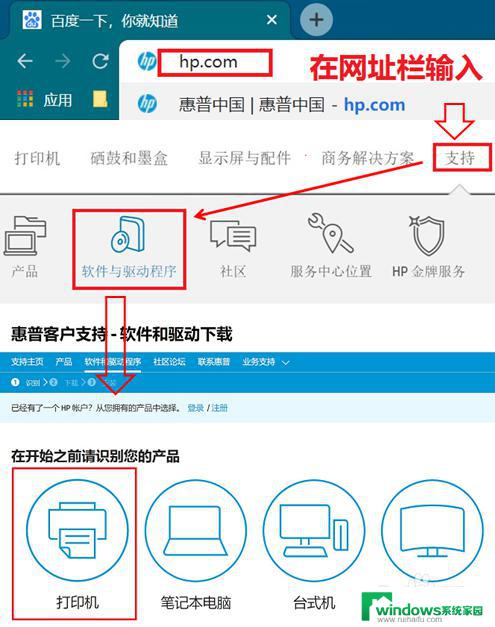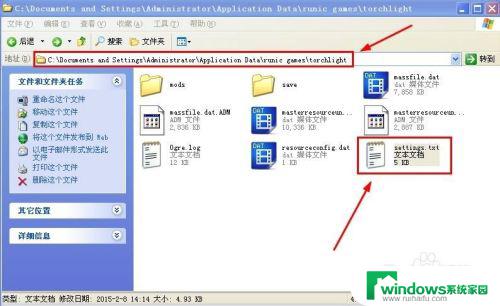mac怎么添加网络打印机?教程及步骤详解
mac怎么添加网络打印机,在现代社会中电脑和网络设备已经成为我们生活中不可或缺的一部分,而网络打印机作为其中的一种重要设备,为我们提供了便捷快速的打印服务。对于一些使用Mac电脑的用户来说,他们可能会遇到一些困惑——如何添加网络打印机呢?添加网络打印机对于使用Mac电脑的用户来说,是一个必备的技能。本文将帮助大家了解如何在Mac电脑中添加网络打印机,让打印工作更加高效便捷。
具体步骤:
1.点击Mac左上角的“苹果”标志,并点击“系统偏好设置”如下图:
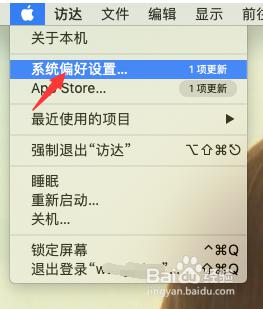
2.在系统偏好设置中,点击“打印机与扫描仪”如下图:
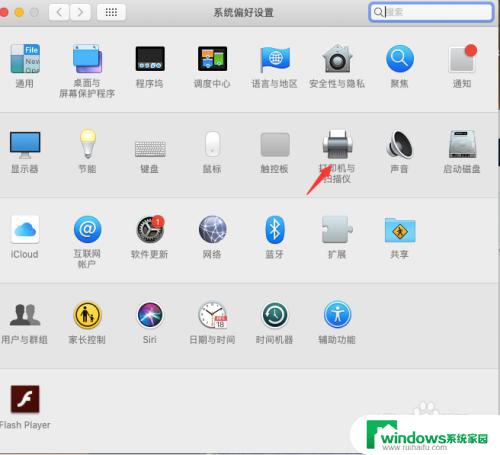
3.在弹出的窗口中,点击“IP”页签,如下图:
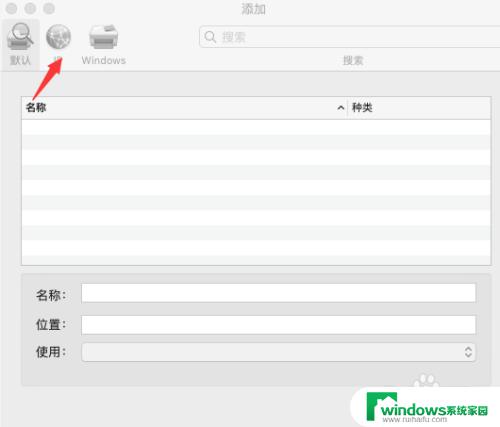
4.点击按钮“+”添加打印机,如下图:
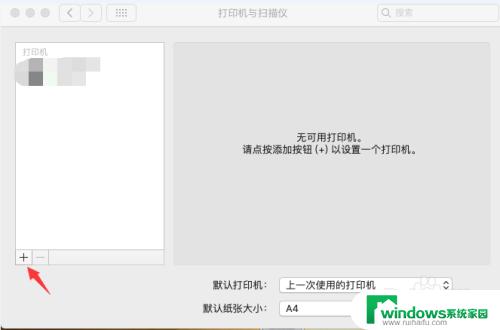
5.在地址栏中输入网络打印机的“IP地址”,如下图:
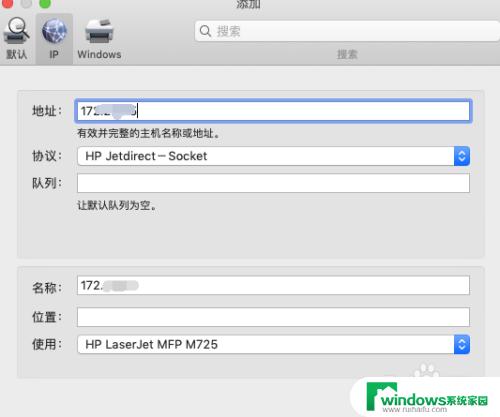
6.选择相应的协议,这里我们以HP打印机(选择HP的协议)如下图:
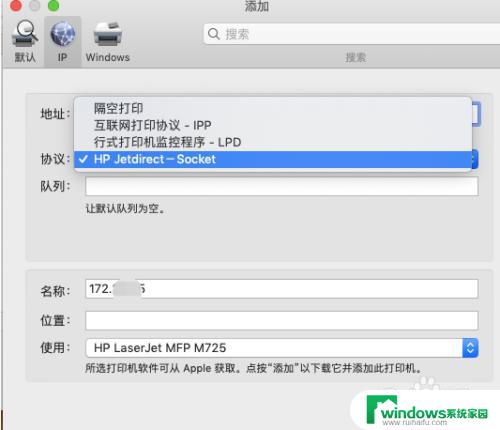
7.我们点击“添加”,完成打印机添加,如下图:
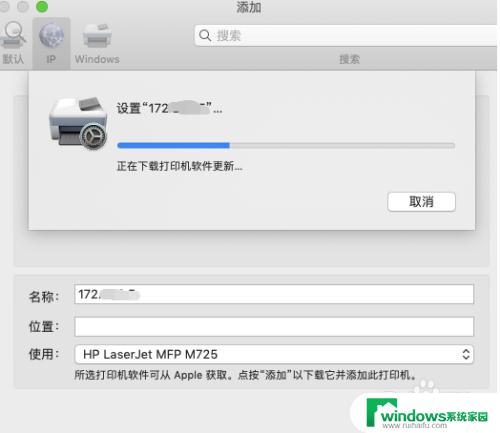
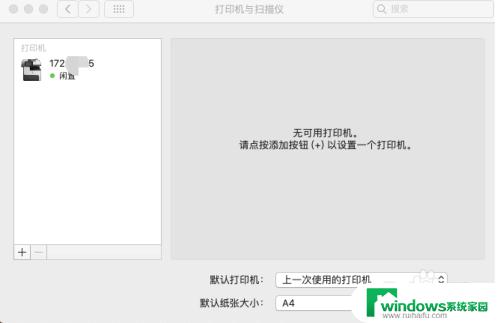
8.总结:MAC如何添加网络打印机
(1)点击“系统偏好设置”
(2)点击“打印机与扫描仪”
(3)点击按钮“+”添加打印机,
(4)在地址栏中输入网络打印机的“IP地址”
(5)选择协议
(6)添加完成打印机安装
以上就是 Mac 添加网络打印机的全部内容,如果你遇到了这种情况,可以尝试按照这篇文章提供的方法来解决问题。希望对你有所帮助!